Rufus를 이용해 윈도우 10 OS 이미지를 USB에 굽는 방법
윈도우(Windows) 운영체제의 이미지 파일(ISO 파일)을 갖고 있다면, Rufus를 이용해 USB 드라이브에 구울 수 있다. Rufus 프로그램은 공식 웹 사이트에 접속하여 다운로드할 수 있다. 공식 웹 사이트는 주소는 다음과 같다.
▶ Rufus: https://rufus.ie/
Rufus - The Official Website (Download, New Releases)
rufus.ie
접속 이후에는 [Rufus 3.15] 다운로드 버튼을 눌러 다운로드를 진행한다.
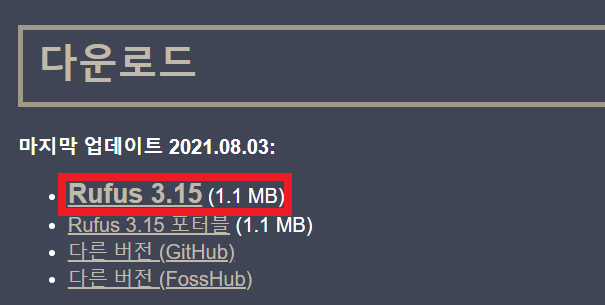
다운로드 이후에는 Rufus 프로그램을 실행한다. 이후에 다음과 같이 Windows 운영체제 ISO 파일을 [선택]한다. 이후에 파티션 방식 및 UEFI 여부를 선택할 수 있는데, 필자는 2021년 기준 최신 메인보드를 이용하고 있기 때문에, 해당 설정 그대로 이미지를 구웠다.
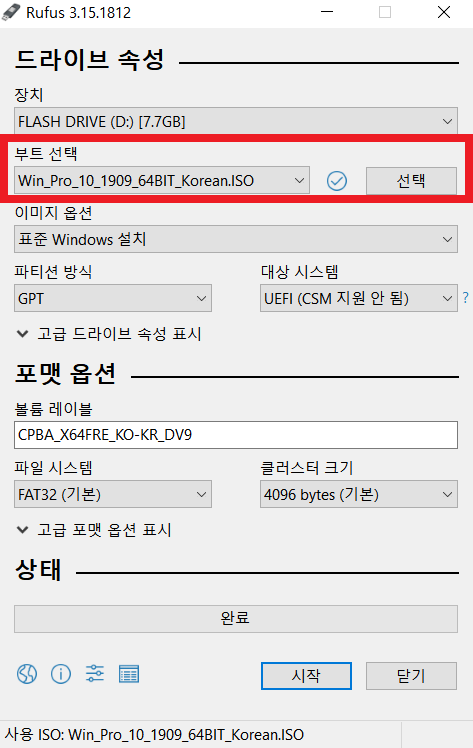
USB에 이미지를 완전히 구운 뒤에는 다음과 같이 [완료] 메시지가 출력된다.
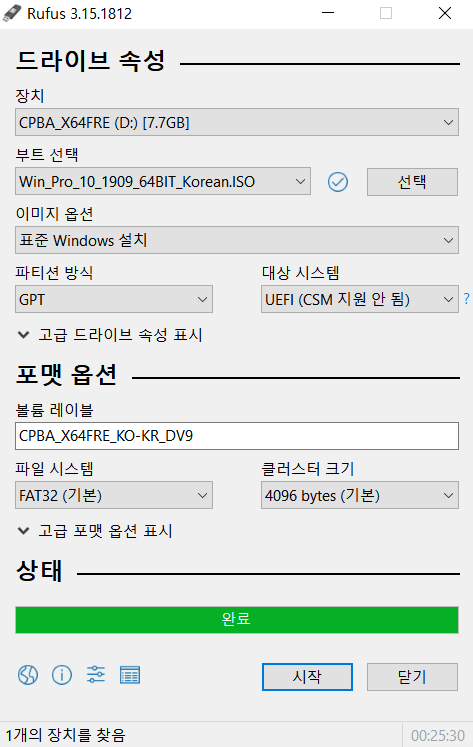
이렇게 구워진 USB를 새로운 컴퓨터에 꽂은 뒤에 윈도우(Windows)로 부팅할 수 있다. 최신 Windows 운영체제는 기본적으로 Microsoft 계정을 필요로 한다는 점을 기억하자. 필자는 학교에서 제공하는 Microsoft 계정을 이용하여 로그인을 진행했고, 정상적으로 윈도우 운영체제를 사용할 수 있었다.
'기타' 카테고리의 다른 글
| 인터넷 속도(다운로드, 업로드, Ping) 간단 측정 방법! Feat. NIA 사이트 (0) | 2021.08.27 |
|---|---|
| 윈도우(Windows) 10에서 기본 브라우저 변경하는 방법 (0) | 2021.08.27 |
| 텍스트를 음성(오디오)으로 바꾸어 주는 TTS 프로그램 발라볼카(Balabolka) 소개 (0) | 2021.08.26 |
| 500만 원으로 개발자용/영상 작업용/게임용 목적의 데스크탑 PC 견적을 내보았다. (다나와, 컴퓨존) (0) | 2021.08.19 |
| Instance Normalization를 NumPy 및 PyTorch로 구현하는 방법! (0) | 2021.08.18 |
텍스트를 음성(오디오)으로 바꾸어 주는 TTS 프로그램 발라볼카(Balabolka) 소개
발라볼카(Balabolka)는 대표적인 TTS(Text-to-Speech) 프로그램 중 하나다. 이름에서부터 알 수 있듯이 말 그대로 텍스트(text)를 음성(speech)으로 변환해주는 소프트웨어다. 이러한 Balabolka는 프리웨어(freeware)이므로 무료로 이용할 수 있다는 점이 장점이다. Balabolka는 다음의 경로에 접속하여 다운로드할 수 있다.
▶ Balabolka 다운로드: http://www.cross-plus-a.com/kr/balabolka.htm
Balabolka
Balabolka는 텍스트 음성 변환(Text-To-Speech, TTS) 프로그램입니다. 당신의 시스템에 설치된 모든 컴퓨터 목소리는 Balabolka로 이용할 수 있습니다. 화면 상의 텍스트를 WAV, MP3, MP4, OGG 또는 WMA 파일로 저
www.cross-plus-a.com
웹 사이트에 접속한 뒤에 [Balabolka 다운로드] 버튼을 눌러 프로그램을 다운로드할 수 있다.
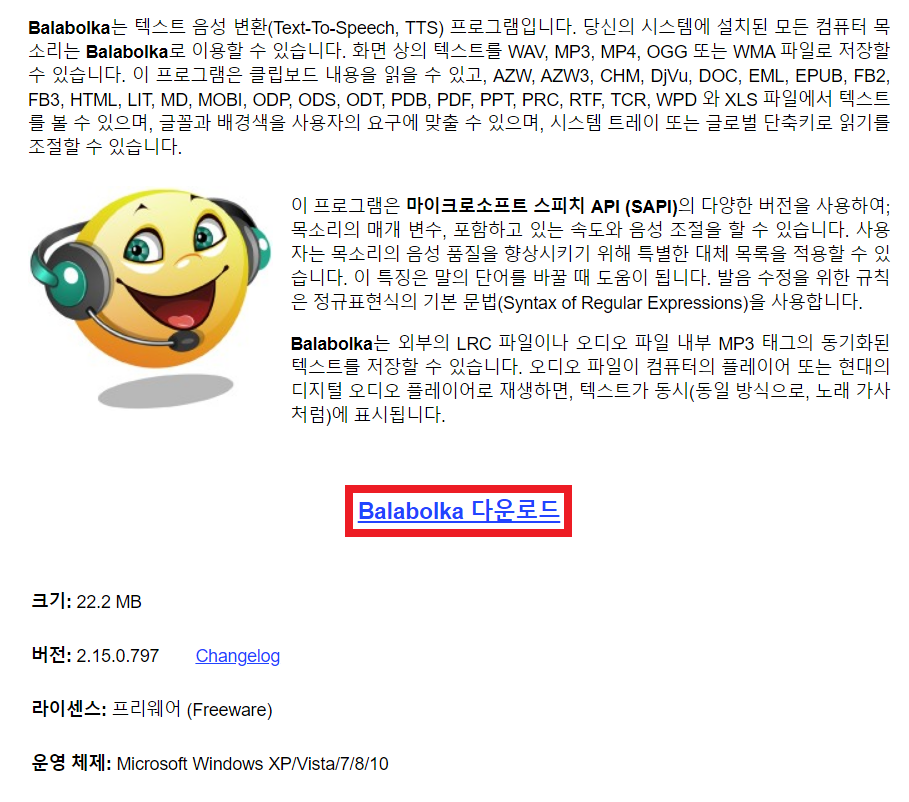
다운로드 이후에는 압축을 해제한다.
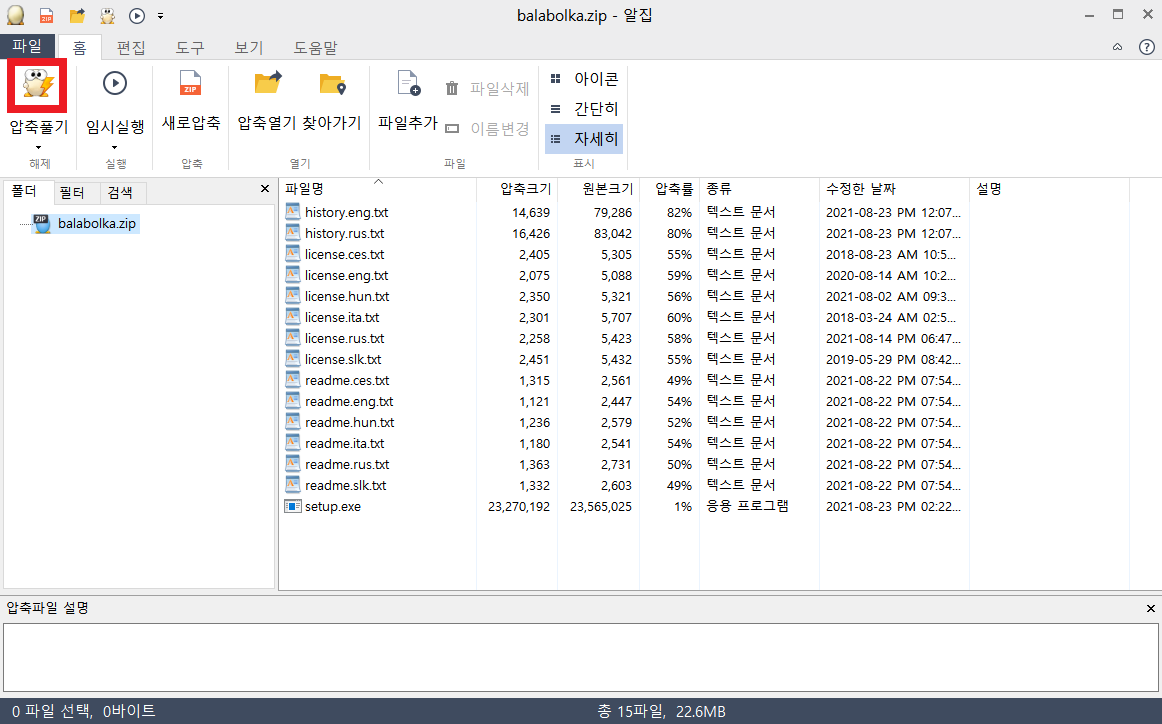
그리고 설치 프로그램인 setup.exe 파일을 실행하여 설치를 진행하면 된다. 먼저 언어(language)를 선택한 뒤에, 기본적인 내용 그대로 [Next]를 눌러 설치 과정을 진행하여도 큰 무리가 없다.
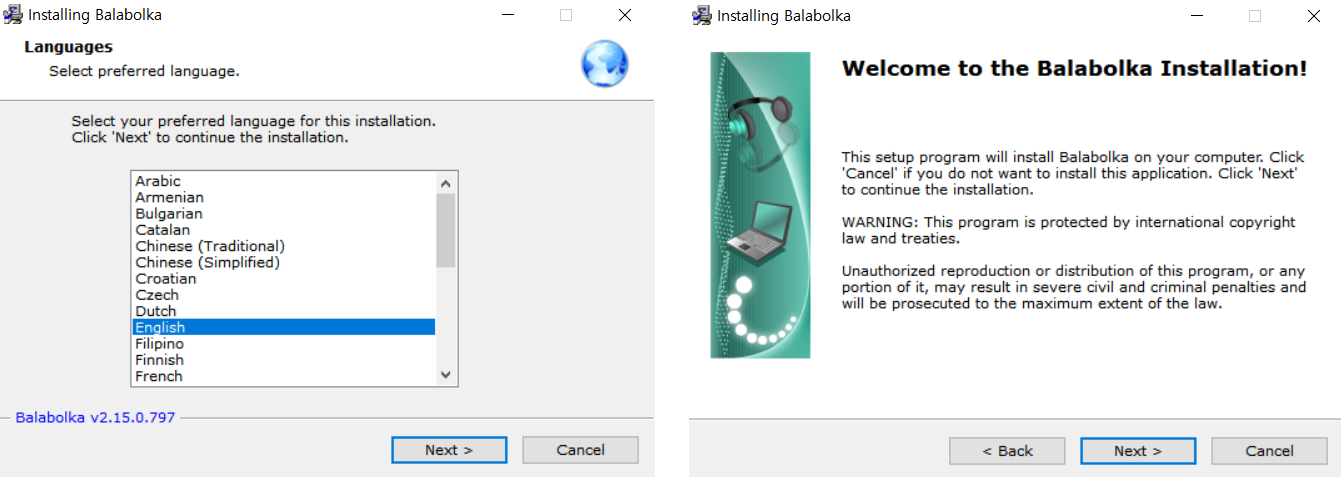
필자는 기본적인 설정 그대로 [Next]를 눌러 설치를 진행했다.
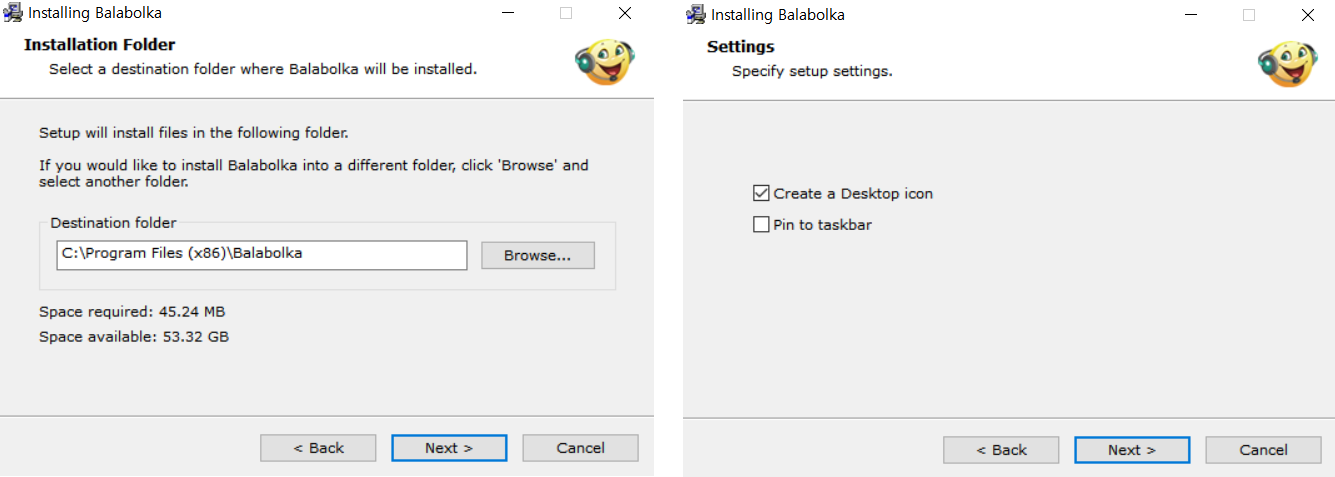
설치가 완료된 이후에는 [Finish] 버튼을 누르면 된다.
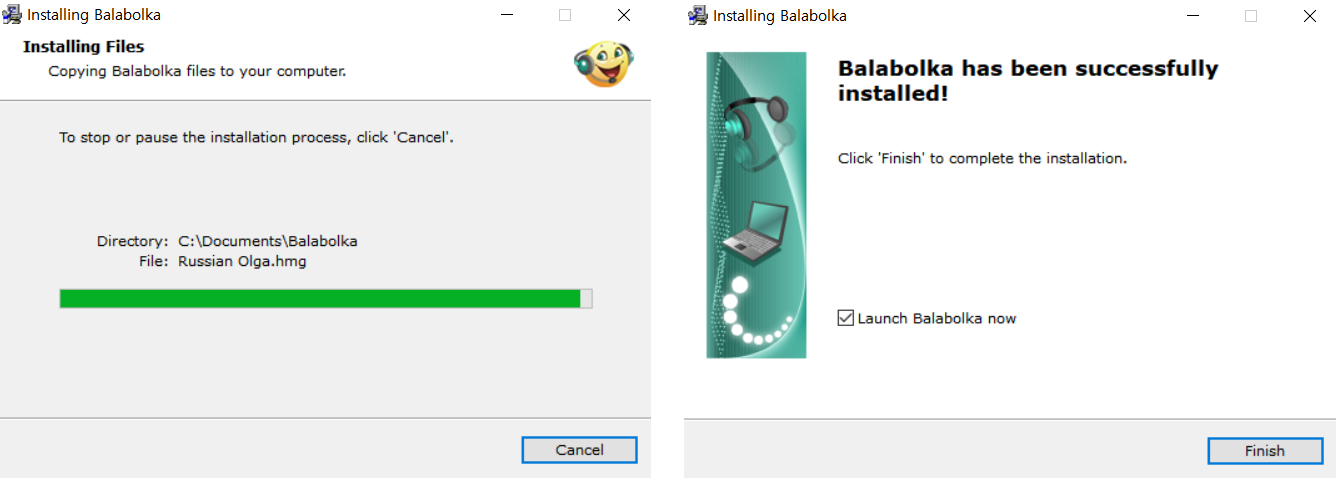
발라볼카(Balabolka)를 실행한 뒤에는 다음과 같이 텍스트를 입력하고, [재생] 버튼을 눌러 음성을 확인할 수 있다. 참고로 Rate는 음성의 속도, Pitch는 목소리의 높낮이, Volume은 목소리의 크기에 해당한다.
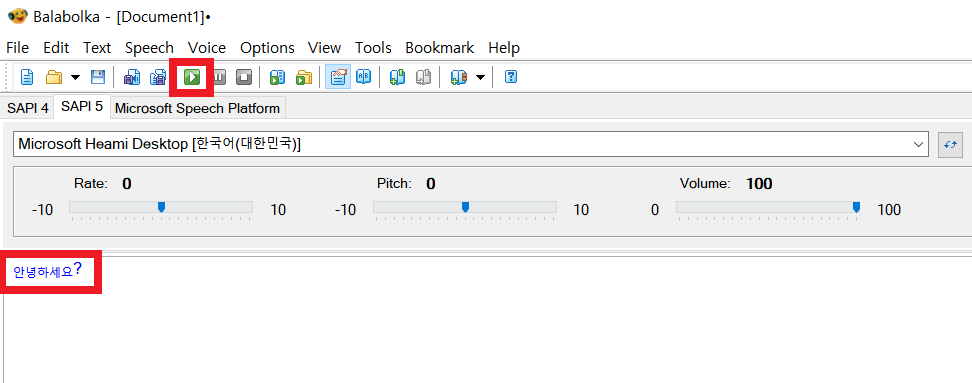
목소리를 오디오 파일로 저장하고 싶을 때는 다음과 같은 버튼을 누르면 된다.
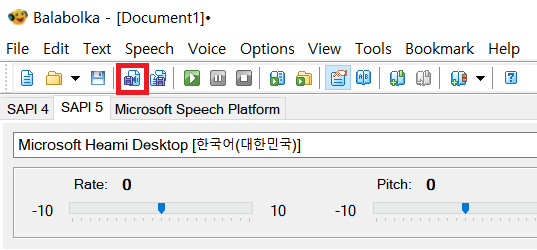
'기타' 카테고리의 다른 글
| 윈도우(Windows) 10에서 기본 브라우저 변경하는 방법 (0) | 2021.08.27 |
|---|---|
| Rufus를 이용해 윈도우 10 OS 이미지를 USB에 굽는 방법 (0) | 2021.08.26 |
| 500만 원으로 개발자용/영상 작업용/게임용 목적의 데스크탑 PC 견적을 내보았다. (다나와, 컴퓨존) (0) | 2021.08.19 |
| Instance Normalization를 NumPy 및 PyTorch로 구현하는 방법! (0) | 2021.08.18 |
| 한국투자증권 모바일 앱으로 해외 주식 거래 하는 방법 (해외 주식 거래 신청 방법) (0) | 2021.08.17 |
